如何取消iPhone手机自动扣费?许多用户在使用苹果手机时都会遇到自动扣费的问题,而取消这一功能并不复杂,用户只需进入App Store或iTunes Store,点击自己的账户,选择订阅或账单信息选项,然后找到需要取消的订阅项目,点击取消订阅即可。通过简单的几步操作,就可以轻松取消iPhone手机自动扣费,避免不必要的费用。
取消苹果手机自动扣费步骤
具体方法:
1.首先在苹果手机的主界面中,点击设置。打开 设置 后,将界面往下拉。
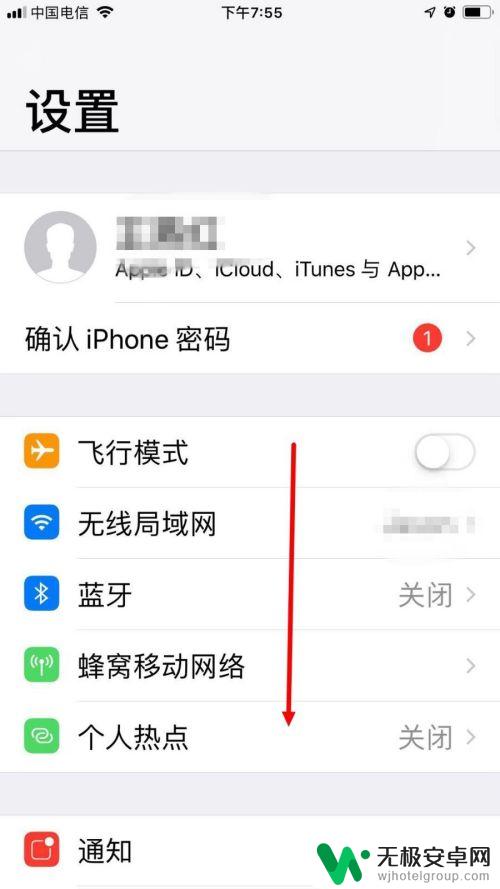
2.找到 iTunes Stroe 与 App Store ,并点击进去。
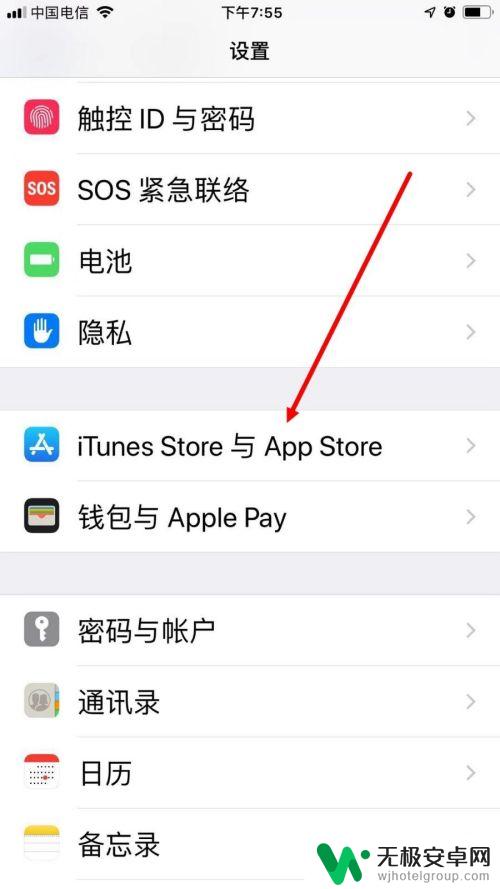
3.然后在下一个界面中,点击自己的 Apple ID 。
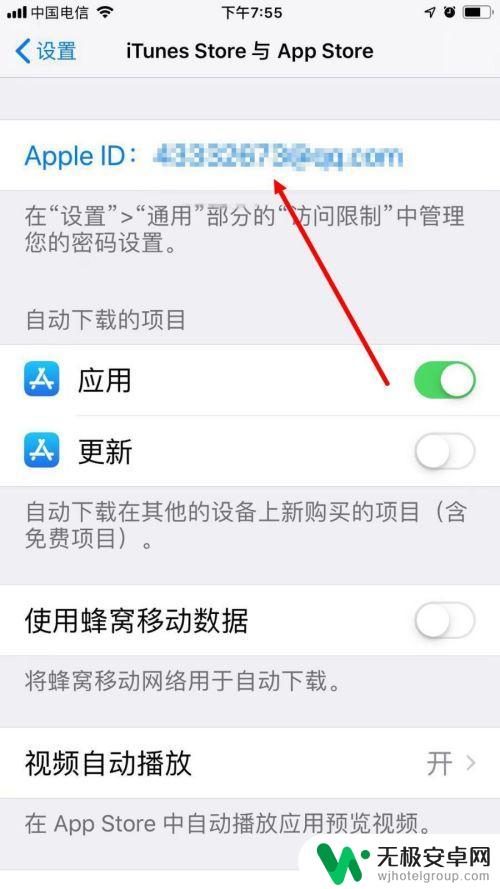
4.弹出对话框后,点击 查看 Apple ID 。
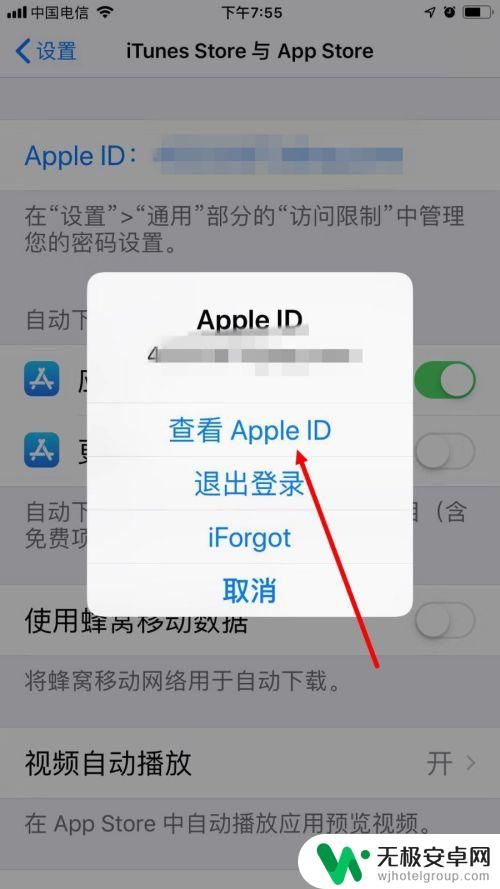
5.输入 Apple ID 的密码,点击 登录 。
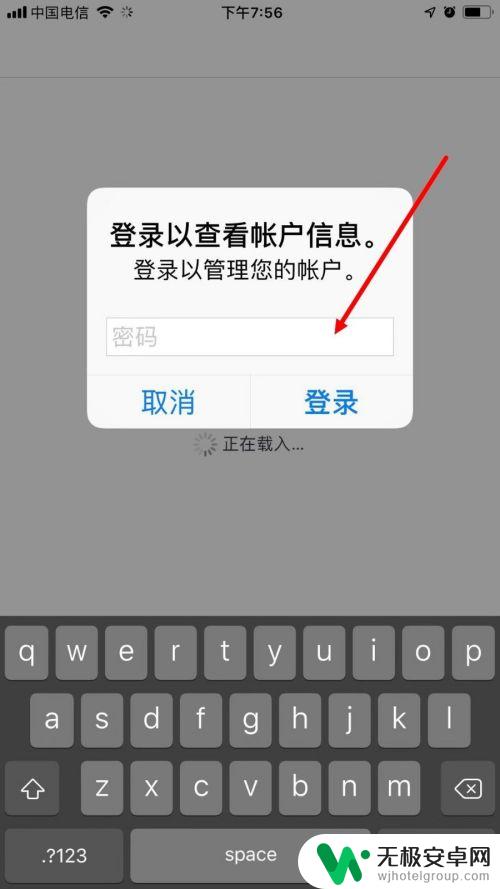
6.这样会进入 账户设置 的界面,点击 订阅 。
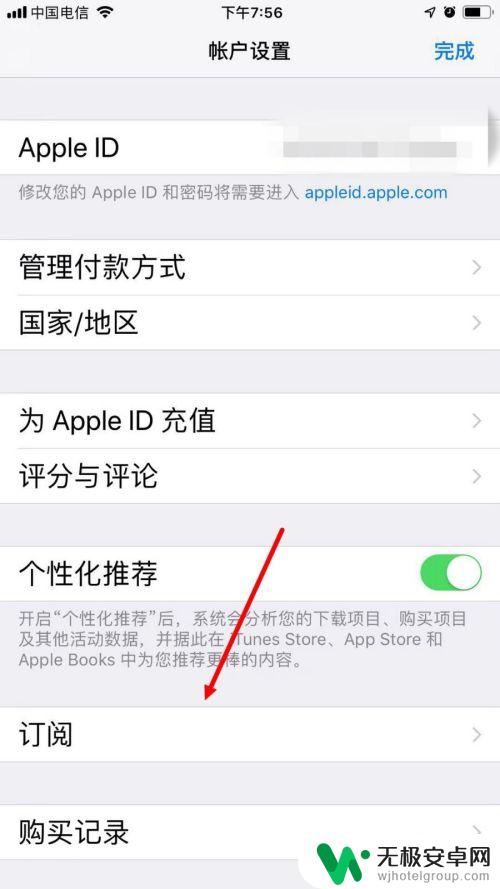
7.在下图的界面中就可以看到所有已订阅的自动扣费项目。点击想要取消订阅的项目。
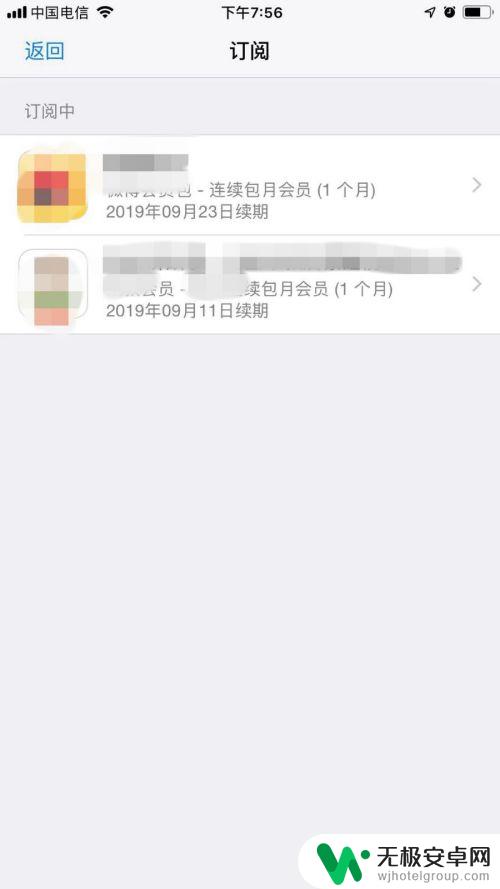
8.进入 编辑订阅 的页面后,点击 取消订阅 。
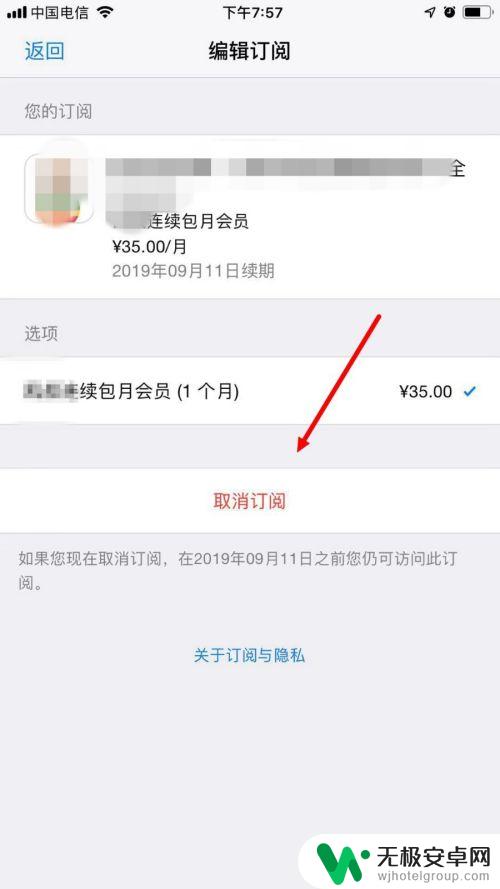
9.弹出对话框后,最后点击 确认 。
这样就取消了该项目的订阅,在该订阅到期前仍可享受付费项目。但到期后就不会再在动扣费了。
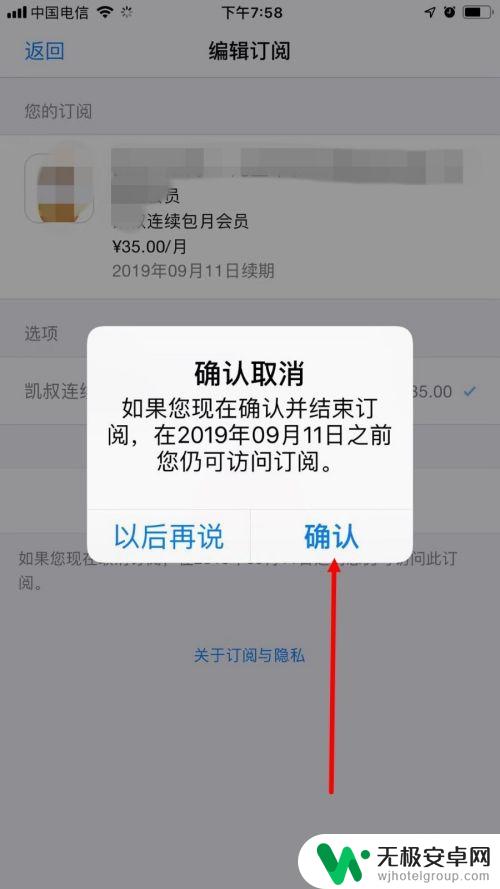
以上就是iPhone手机自动扣费取消的全部内容,如有需要的用户可以按照以上步骤进行操作,希望对大家有所帮助。










